Aufträge abwickeln
Übersicht
Wenn ein Kunde ein Produkt im Shop bestellt, wird der bestellte Artikel automatisch zum uStore-Produktionszentrum hinzugefügt. Beispielsweise werden die Print-Produkte zur Warteschlange Ausstehende Druckaufträge und die E-Mail-Produkte zur Warteschlange Ausstehende E-Mailshinzugefügt.
Um alle Bestellungen anzuzeigen, wählen Sie in der Symbolleiste Bestellungen aus.
In der Auftragsliste können Sie wählen, ob Sie die Druck-Warteschlangen, E-Mail-Warteschlangen, XM-Kampagne-Warteschlangenoder Alle Warteschlangen ansehen wollen. Diese Auswahl treffen Sie in der Liste Warteschlange oben links. Sie können außerdem den Parameter wählen, nach dem die Warteschlangen im Feld Gruppieren nach gruppiert werden.
Warteschlangen durchsuchen
Sie können die Warteschlangen nach einem bestimmten Artikel, Auftrag oder einer Information in der Auftragsliste durchsuchen.
So durchsuchen Sie die Warteschlangen:
-
Wählen Sie in der Symbolleiste Bestellungen aus.
-
Wählen Sie in der Liste Warteschlange die Warteschlange, die Sie durchsuchen möchten.
-
Geben Sie im Suchfeld eine Suchanfrage ein (z. B. Bestell-ID, Produkt- oder Kundenname) und klicken Sie auf
 .
.
Sie können auch mit Platzhaltern suchen.
Durch Klicken auf den Link Erweiterte Suche werden Felder mit zusätzlichen Suchfiltern angezeigt, in denen Sie die Aufträge suchen können, die zu dem gewählten Warteschlangentyp gehören. In der Ansicht Erweiterte Suche können Sie die Warteschlangen nach Produkt, Artikelnr., Shop-Name, Kundenname,Datumsbereich und Produkteigenschaft filtern.
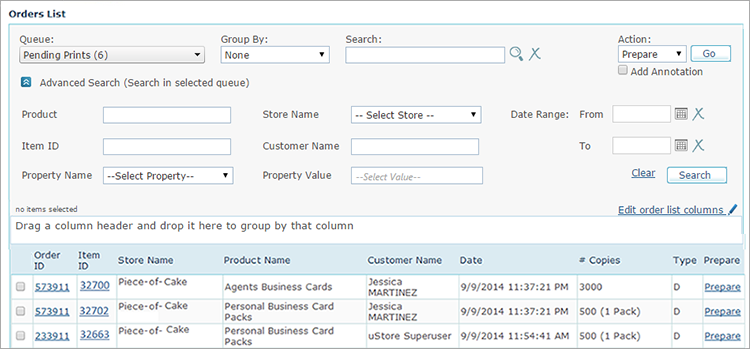
Hinweis: Aufträge werden auf Produkt- oder Artikelebene verarbeitet. Deshalb zeigt die Standardansicht die Daten nach den einzelnen Artikeln geordnet an. Um die Daten einer bestimmten Warteschlange nach Aufträgen gruppiert anzuzeigen, wählen Sie Auftrags-IDin der Liste Gruppieren nach.
Workflow
Wenn sich ein bestimmter Administrator bei der Anwendung anmeldet, wird die Ansicht Aufträge automatisch gemäß den Berechtigungen dieses Administrators gefiltert und es werden nur Aufträge von Shops angezeigt, auf die der Administrator zugreifen darf.
Der Administrator überprüft die Aufträge und vergibt Prioritäten. Dies ist in der Regel der Shop-Betreiber, auf diese Ansicht können jedoch auch Benutzer zugreifen, die Mitglied der Administrator- und Superuser-Benutzergruppen sind. Hierbei berücksichtigt der Administrator die vom Kunden gewünschte Druckpriorität und den Bedarf des Druckereibetriebes an Print-Produkten (z.B. der Typ des Druckers, der aktuell verwendet wird) sowie die geplante Sendezeit für E-Mail-Produkte. Ein ausstehender Artikel durchläuft mehrere Warteschlangen, bis er erfolgreich fertiggestellt ist.
Der Übergang zwischen den Warteschlangen wird vom Administrator vorgenommen, der den oder die gewählten Artikel auswählt und entweder in der Zeile „Position“ auf den Standardlink Aktion klickt oder eine warteschlangenspezifische Aktion in der Liste Aktion wählt.
Die Produktion von XM-Kampagnenprodukten erfolgt im Unterschied zu anderen Produkten in Circle. Wenn die Kampagne Druck-Touchpoints enthält, die eine Druckvorstufe oder Lieferung erfordern (Prozesse, die in uStore durchgeführt werden), ist das Print-Produkt erst dann in uStore verfügbar (und wird in der entsprechenden Warteschlange angezeigt), wenn seine Produktion in Circle erfolgreich abgeschlossen wurde.
Hinweise:
-
Sie können festlegen, welche Warteschlange automatisch angezeigt werden soll, wenn ein Benutzer von Backoffice den Bereich Aufträge aufruft. Weitere Informationen finden Sie unter DefaultDisplayQueueID in der Tabelle „Global Configurations“ (Globale Konfigurationen).
-
Sie können die Anzahl der Aufträge festlegen, die auf jeder Seite der Auftragswarteschlangen angezeigt werden. Weitere Informationen finden Sie unter OrderQueue_PageSize in der Tabelle „Global Configurations“ (Globale Konfigurationen).
-
Aktionen, die eine Empfängerliste erfordern (wie Verarbeiten oder Sammeln) können nicht ausgeführt werden, wenn die Empfängerliste aufgrund des automatischen Löschvorgangs (z. B. DSGVO) gelöscht wurde. Wenn der automatische Löschvorgang aktiviert wurde, erscheint neben jeder Bestellung, deren Empfängerliste/Instanz in Kürze gelöscht wird oder bereits gelöscht wurde, eine Benachrichtigung.
-
Sammelaufträge sind nicht verfügbar, wenn eine der Empfängerlisten abgelaufen ist.
-
Superuser können zwischen Shop-Administratoren unterscheiden, indem sie gefilterte Menüs für Warteschlangeund/oder Aktionauf der Seite Aufträgezur Unterstützung des Geschäftsablaufs bereitstellen. Dazu müssen Sie die entsprechenden Benutzergruppenberechtigungen festlegen: Alle Bestellwarteschlangen anzeigen und Alle Bestellaktionen anzeigen. Weitere Information finden Sie unter Der Benutzergruppe Berechtigungen zuweisen.
-
Darüber hinaus können Superuser verhindern, dass Backoffice-Benutzer Aktionen ausführen, die ihren Aufgabenbereich überschreiten, indem sie einfach die entsprechenden Einträge im Menü Aktion/Warteschlange löschen. Auf ähnliche Weise kann der Superuser Aktionen und/oder Warteschlangen zum Standard-Workflow hinzufügen und sie verschiedenen Shop-Betreibern zuordnen. Weitere Informationen zum Hinzufügen oder Entfernen von Warteschlangen und Aktionen finden Sie unter Tabelle „Order Handling Status“ (Auftragsabwicklungsstatus) anlegenund Tabelle „Order Handling Action“ (Auftragsabwicklungsaktionen) anlegen.
Weitere Themen
Definieren von Spalten in der Auftragsliste
